Cómo eliminar un archivo en la terminal de tu Mac
Qué saber
- En una ventana del Finder, vaya a Aplicaciones > Utilidades, escribe rm, espacio, arrastre el archivo a la ventana de Terminal y presione Ingresar.
- También puede presionar Mando+Espacio para abrir Spotlight, escriba Terminaly presione Ingresar para acceder a la ventana de Terminal.
En esta guía, le mostramos cómo eliminar un archivo en Terminal en computadoras Mac con macOS y OS X Lion (10.7) y versiones posteriores.
¿Qué es Terminal?
Terminal es una aplicación que viene con todos los Mac. Es una forma de usar la línea de comandos en Mac. Le permite modificar configuraciones, archivos y otras características más allá de lo que está disponible en la interfaz gráfica de usuario (GUI). La línea de comando le ofrece el control total de su Mac, desde adentro hacia afuera.
¿Por qué debería usar Terminal? Estos son algunos de los beneficios clave de usar Terminal para Mac:
- Suena fiel a Unix: Usuarios de Mac que vienen de Unix encontrará Terminal más fácil de usar debido a su similitud.
- Te permite desbloquear todas las configuraciones de preferencias: Todo lo que puede personalizar se puede desbloquear usando Terminal, incluso las cosas a las que no puede acceder a través de la GUI.
- Reduce los clics: ¿Quiere mover todos sus archivos de una carpeta a otra? Unos pocos segundos de escribir en Terminal es todo lo que necesita, en comparación con el tiempo y los clics que se necesitan para transferir archivos manualmente.
- Te ayuda a eliminar archivos con facilidad: Si desea eliminar un archivo de su Mac para siempre, puede omitir la Papelera y usar Terminal. Es rápido, solo toma unos segundos.
La Terminal es un lugar peligroso si no tiene experiencia en la línea de comandos. Antes de ingresar a Terminal, familiarícese con los comandos básicos. Un comando incorrecto puede dañar su sistema.
Cómo eliminar un archivo en la terminal de tu Mac
Ya sea que esté lidiando con un archivo problemático que se niega a salir de su Mac o si desea eliminar varios archivos rápidamente, Terminal lo hace rápido y fácil. Así es cómo:
-
Navegue a Terminal en su Mac abriendo una ventana del Finder y seleccionando Aplicaciones > Utilidades.
También puede presionar Mando+Espacio para abrir Spotlight. Luego, escriba Terminal y presione el Ingresar llave.
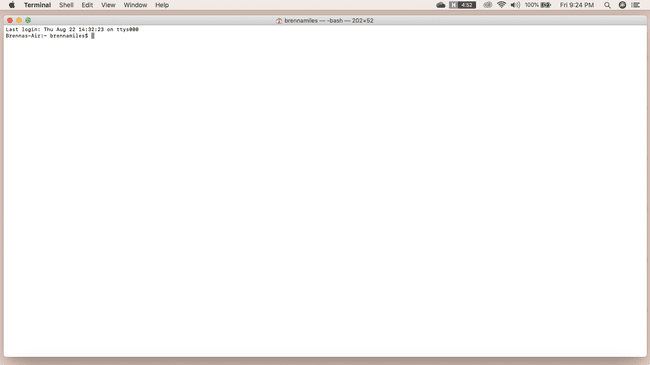
-
En la ventana de Terminal, escriba rm y un espacio. A continuación, arrastre el archivo que desea eliminar a la ventana de Terminal.

-
prensa Ingresary el archivo desaparecerá para siempre.
¿Quieres ir más rápido? Elimine el archivo ingresando la ruta al archivo en Terminal, sin arrastrar y soltar.
Ahí tienes. Aproveche su nuevo poder para eliminar archivos fácilmente, pero recuerde usarlo con cuidado.
